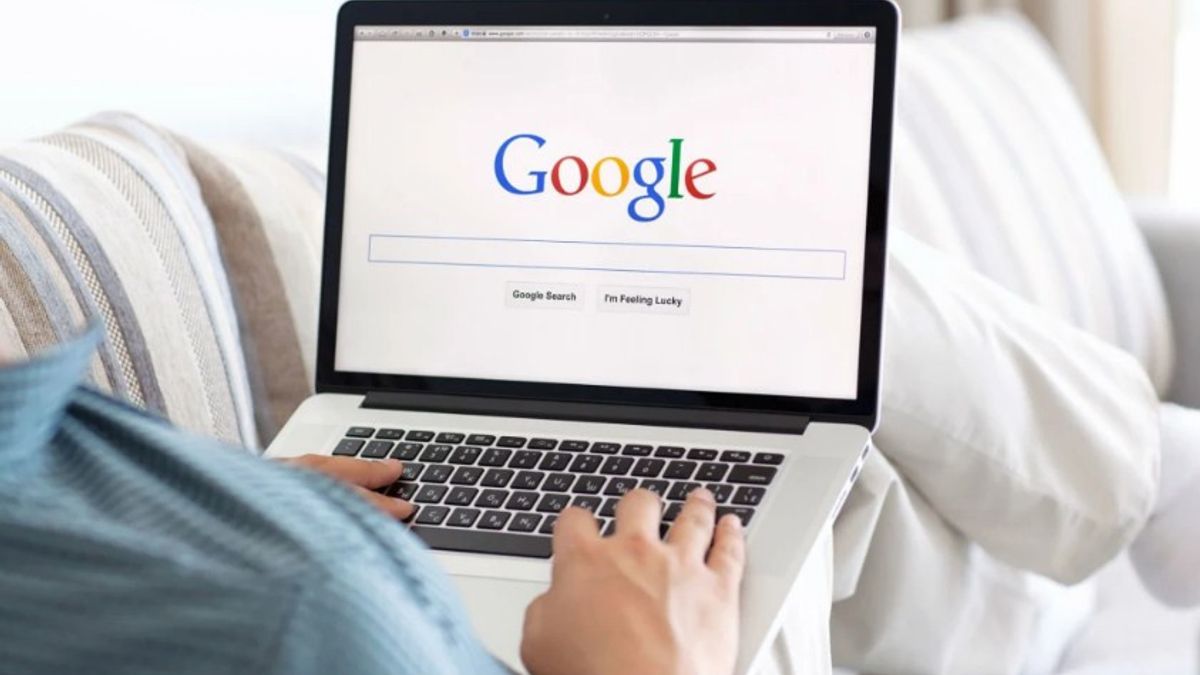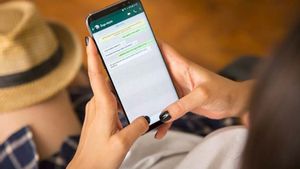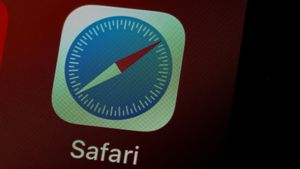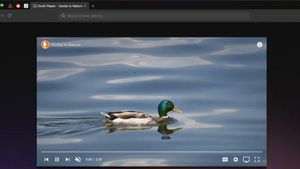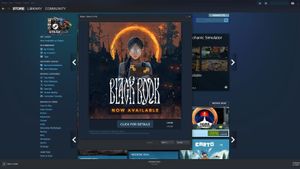YOGYAKARTA - Saat membuka situs tertentu menggunakan peramban di ponsel atau desktop, pengguna sering kali menerima pemberitahuan pop-up yang meminta Anda untuk mengizinkan pemberitahuan dari website tersebut.
Pengguna pun dapat menonaktifkan pop-up tersebut supaya lebih nyaman saat melakukan browsing. Dengan demikian, Anda tidak perlu menjawab setiap pertanyaan yang muncul apakah Anda mengizinkan website mengirim pemberitahuan apabila ada berita terbaru.
Pasalnya, jika pembertitahuan tersebut dinyalakan dan Anda mengizinkannya, akan ada banyak notifikasi yang muncul setiap saat yang dapat membuat Anda terganggu saat menggunakan ponsel atau komputer.
Oleh karena itu, dalam artikel ini tim VOI telah menyusun langkah-langkah yang dapat Anda lakukan untuk menonaktifkan pop-up yang meminta izin Anda untuk menyalakan pemberitahuan.
Cara Menghentikan Pop-Up di Browser Google Chrome
Jika Anda menggunakan peramban Google Chrome saat melakukan browsing di perangkat Anda, pengguna dapat mengklik ikon tiga titik yang ada di pojok kanan atas halaman utama browser dan pilih menu Pengaturan.
Selanjutnya, buka menu "Privasi dan Keamanan", kemudian klik Pengaturan Situs. Pada kolom menu "Izin", pilih ikon Notifikasi.
Secara default pengaturan peramban akan mengaktifkan menu "Situs dapat meminta izin meminta notifikasi". Jika Anda ingin mematikannya, pengguna dapat mengganti dengan menghidupkan toggle bulat di sebelah kiri menu "Jangan izinkan situs mengirim notifikasi".
Dengan demikian, pengguna tidak akan mendapat pop-up permintaan izin dari situs yang Anda kunjungi untuk melakukan pemberitahuan.
Akan tetapi, menu tersebut hanya bisa diaktifkan oleh komputer atau laptop dengan sistem operasi Windows 10 atau yang lebih baru. Sementara untuk perangkat dengan sistem operasi lebih lama tidak bisa mengaktifkannya.
BACA JUGA:
Cara Menghentikan Pop-Up di Browser Mozilla Firefox
Sementara itu, untuk peramban Mozilla Firefox, pengguna dapat memilih tombol hamburger berupa ikon tiga baris yang ada di sebelah kanan atas halaman utama mesin peramban Anda.
Untuk melanjutkan proses, pilih menu Pengaturan pada menu yang tersedia dan pilih menu "Privasi dan Keamanan". Proses selanjutnya hampir sama dengan Google Chrome.
Pengguna dapat mencari kolom pada halaman "Izin" dan pilih ikon Notifikasi atau pemberitahuan. Selanjutnya, pilih tombol toggle yang ada di samping menu "Blokir permintaan baru yang meminta izin pemberitahuan".
Setelah itu, klik Simpan Perubahan, yang ada di bagian bawah untuk mengonfirmasi perubahan pengaturan tersebut. Dengan demikian, menu pop-up tidak akan muncul saat Anda membuka situs baru.
Demikian adalah cara untuk menonaktifkan menu pop-up yang muncul setiap kali pengguna membuka website baru. Hal itu dapat membuat Anda lebih nyaman saat melakukan browsing.